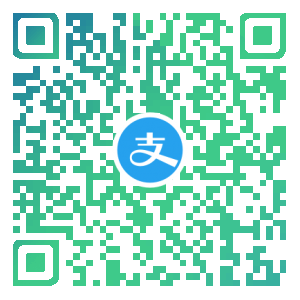VM安装
0、下载
VMware Workstation Pro 确立了在单台 Linux 或 Windows PC 上运行多个操作系统的行业标准。
Workstation 15.5 Pro 通过提供全新的用户界面控件,支持巨型帧以及最新的 Windows 和 Linux 操作系统等,进一步完善了领先的桌面…
链接直达:
https://www.vmware.com/cn/products/workstation-pro/workstation-pro-evaluation.html
1、以管理员身份运行
找到下载的程序,右击

2、下一步

3、接收协议

4、更改安装目录


5、安装


点击下一步,点击安装
6、完成

许可证
激活密钥
UY758-0RXEQ-M81WP-8ZM7Z-Y3HDA
VM使用
0、启动

1、更改存储位置

2、更改共享位置

3、虚拟网络
虚拟机网络相关配置

详细设置

cloudera
cloudera-quickstart-vm-5.13.0-0-vmware (目前已经不可下载)
https://www.cloudera.com/products/open-source/apache-hadoop/key-cdh-components.html
VM快速学习
目前最高版本是 5.16
https://docs.cloudera.com/documentation/enterprise/5-16-x/topics/cloudera_quickstart_vm.html

1、导入虚拟机

2、编辑虚拟机设置
最低配置: *4G,4G ,4G *—- 4G 1cores 64GB
小编配置: 8G 2cores 64GB

3、开启虚拟机

4、成功启动
等候片刻,根据机器配置来讲,成功创建。如下图

5、更改IP
centos ip更改
默认值:
1 | DEVICE="eth0" |
注意:使用sudo
1 | sudo vim /etc/sysconfig/network-scripts/ifcfg-eth0 |
修改为:
1 | DEVICE="eth0" |
重新启动即可:
sudo service network restart
6、启动异常解决方案
异常解决

重新添加网卡

复制MAC地址:

更改:
- DEVICE = eth2
- HWADDR —- 为你的地址值

再次重新启动
1 | 1.重启服务 |

MobaXterm
1、安装
MobaXterm

2、启动

3、配置

4、登录
输入密码,保存。

5、查看

相关安装包,请联系小编获取。
欢迎访问 小编博客 : www.a2data.cn
全力打造 SQL社区: www.sqlsq.cn